제본 여백 설정
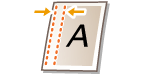 | 스테이플링 또는 구멍 뚫기에 여백을 설정할 수 있습니다. 페이지 앞면과 뒷면에 제본 여백을 따로 설정할 수 있습니다. |
 |
여백이 설정되면 이미지가 여백 너비만큼 옮겨져 복사됩니다. 종이 가장자리까지 넓게 펼쳐진 이미지가 있는 원고의 경우 사본에서는 부분적으로 잘릴 수 있습니다. |
1
원고를 넣으십시오. 원고 올려 놓기
2
<복사>를 누릅니다. <홈> 화면
3
복사 기본 기능 화면에서 <기타 기능>를 누릅니다. 복사 기본 기능 화면
4
<중앙여백>을 누릅니다.
5
여백 위치를 선택하십시오.
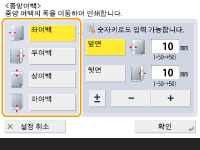

<중앙여백>가 <N on 1>(여러 원고를 한 장에 복사(N on 1))로 설정되어 있는 경우, 앞면에 지정된 여백이 양쪽 면에 모두 적용됩니다. 뒷면에 지정된 여백은 적용되지 않습니다.
6
여백 너비를 입력하십시오.
<앞면> 또는 <뒷면>를 누른 다음 여백 너비를 각각 입력합니다.
0보다 작은 숫자를 입력하면 4단계에서 지정된 위치의 반대편에 여백이 설정됩니다. 이것은 이미 여백이 있는 원고를 복사할 때 여백을 좁히고자 하는 경우 사용하십시오.
<±>를 누르면 <->와 <+> 값이 서로 바뀝니다.
7
<확인>  <닫기>을 누릅니다.
<닫기>을 누릅니다.
 <닫기>을 누릅니다.
<닫기>을 누릅니다.8
 (시작)을 누릅니다.
(시작)을 누릅니다.복사가 시작됩니다.
 |
<중앙여백>과 <양면>을 함께 사용하는 경우 다음의 지침을 따릅니다. 중앙 여백이 있을 경우 단면  양면: 중앙 여백 모드를 뒷면으로만 설정합니다. 양면: 중앙 여백 모드를 뒷면으로만 설정합니다.양면  양면: 중앙 여백 모드를 설정할 필요가 없습니다. 양면: 중앙 여백 모드를 설정할 필요가 없습니다. 양면  단면: 중앙 여백 모드를 뒷면으로만 설정합니다. 단면: 중앙 여백 모드를 뒷면으로만 설정합니다.중앙 여백이 없는 경우: 단면  양면: 앞면과 뒷면 모두에 중앙 여백 모드를 설정합니다. 양면: 앞면과 뒷면 모두에 중앙 여백 모드를 설정합니다.양면  앙면: 앞면과 뒷면 모두에 중앙 여백 모드를 설정합니다. 앙면: 앞면과 뒷면 모두에 중앙 여백 모드를 설정합니다.양면  단면: 앞면과 뒷면 모두에 중앙 여백 모드를 설정합니다. 단면: 앞면과 뒷면 모두에 중앙 여백 모드를 설정합니다. |